Wordfence 503:如何修复 Wordfence 阻止您的问题 - MalCare
已发表: 2023-04-13您之前已经能够很好地登录到该站点,而且您可能每天都这样做。 但是现在,由于某些随机原因,您今天无法登录。
您看到的是 503 屏幕,所以您知道罪魁祸首是 Wordfence。
我们将告诉您如何重新登录并像什么都没发生一样继续您的一天。 相信我们,我们会支持您,我们保证一切都会好起来的。
在本文中,我们将介绍解决此问题所需了解的所有信息,包括它最初发生的原因以及防止它再次发生的一些提示。
解除封锁的最快方法是停用您网站上的 Wordfence 插件。 登录 cPanel 或使用 FTP 进入 wp-content 文件夹,并重命名 plugins 文件夹。 解锁后,登录 wp-admin 并安装 MalCare 以保护您的网站。 您将永远不必再阅读这篇文章。
Wordfence 已阻止您访问您管理的网站,这绝对不是好消息。 您有重要的工作要做并且需要登录,但是烦人的 503 错误就是不会让步。
在理想情况下,您的安全插件应该足够智能,能够意识到您并不是在发起恶意攻击,并允许您轻松访问自己的站点。 即使出现错误,也应该是快速修复。 不幸的是,Wordfence 在这两个方面都失败了。
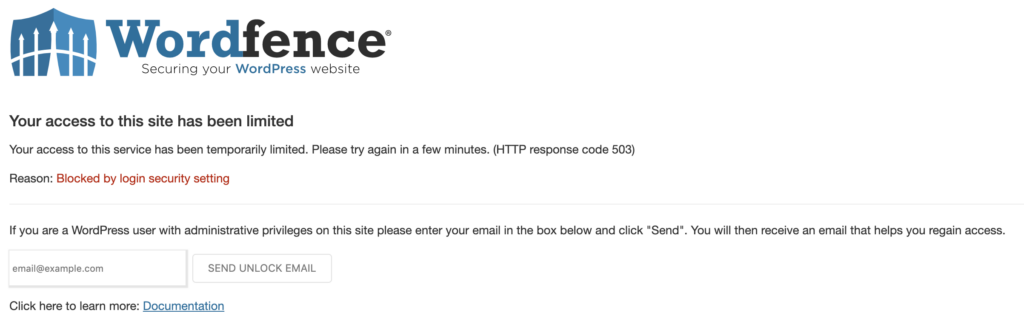
我们,在所有人中,都知道安全是至关重要的,但它不应该如此令人头疼。 对于不会让您四处寻找此类解决方案的一流安全性,我们强烈建议您使用 MalCare 等安全插件。 稍后我们将讨论为什么这是一个好的解决方案。 但是,现在,让我们谈谈如何修复它。
如何解封自己?
Wordfence 可能阻止您的原因有几个,一些解决方案可能适合您,但对其他解决方案无效。 在本节中,我们分解了不同的场景并为每个场景提供了解决方案。
选项 1:遵循块屏幕说明
如果是临时封禁,那么您可以点击封禁页面上的链接。
添加您的电子邮件地址,然后单击“发送取消阻止电子邮件”。 这将向您发送一封包含链接的电子邮件,以及有关如何解锁的说明。 如果您被锁定的原因是登录尝试次数过多或用户名错误,这通常会起作用。
然而,这并不总是有效,因为接收电子邮件可能会有延迟。
选项 2:联系站点所有者或管理员
要求所有者或有权访问该站点的其他人从管理面板中解除对您的阻止。
选项 3:更改您的 IP 地址
如果这不起作用,您将必须连接到 VPN 并更改您的 IP 地址。 然后您可以刷新页面并尝试重新登录。 如果您无法访问 VPN,请在移动设备上尝试此操作。 但是,不要使用您的 WiFi。
选项 4:通过 FTP 停用 Wordfence
如果您无法接收电子邮件、是所有者或无法访问 VPN,则必须使用 Filezilla 或 Cyberduck 等 FTP 客户端停用 Wordfence,步骤如下:
- 首先,打开 Cyberduck 并使用您的 FTP 凭据连接到您网站的服务器。 这些凭据将在您的托管站点上找到。
- 连接后,导航到安装 WordPress 站点的目录。 这通常位于“public_html”文件夹或其子目录中。
- 查找“wp-content”文件夹并打开它。 在里面,你应该看到一个名为“plugins”的文件夹。 双击打开它。
- 找到名为“wordfence”的文件夹,然后右键单击它。 从出现的菜单中选择“重命名”。
- 将“wordfence”文件夹的名称更改为“wordfence-old”或“wordfence-disabled”之类的名称。 这将有效地停用您网站上的 Wordfence 插件。
如果您是管理员并且没有 FTP 访问您站点的权限,很遗憾,您将需要联系任何有访问权限的人。 这可以是构建站点的开发人员或代理机构,也可以是托管公司。 预计此过程需要一段时间才能解决。
选项 5:清除缓存
如果您在停用 Wordfence 后仍然看到被阻止的页面,则也可能是缓存问题。 在这种情况下,使用 FTP 客户端停用您的缓存插件,就像您对 Wordfence 所做的一样,然后重试。
如果上述解决方案均无效,请联系 Wordfence 支持。
如何防止 Wordfence 阻止您访问该站点?
太好了,您已重新获得对您网站的访问权限! 我们建议您跳过本节的麻烦,直接安装 MalCare。 但是,如果您仍然想使用 Wordfence,可以通过以下方法保持畅通无阻。
白名单 IP
转到 Wordfence 防火墙设置并将您的 IP 添加到白名单。 请记住,大多数人都有经常更改的动态 IP,因此这可能不是一个万无一失的系统。
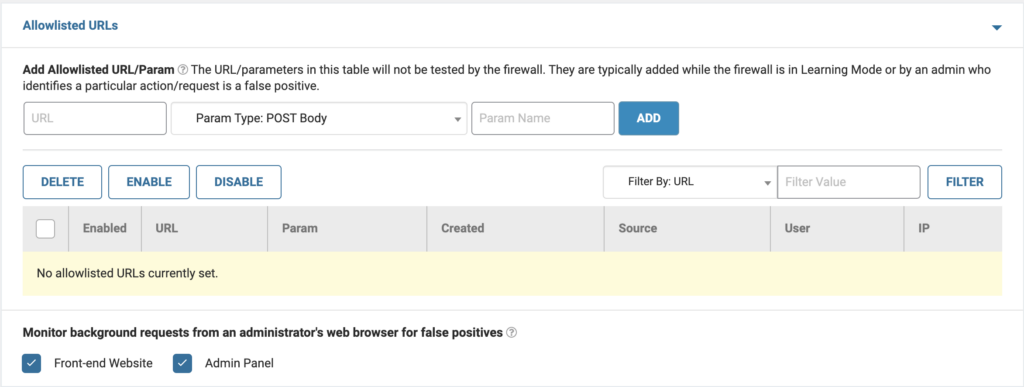
确保您的设备拥有正确的 IP,并且 Wordfence 能够准确检测 IP,尤其是在您使用 Cloudflare 的防火墙时。
如果您遇到问题,请尝试将“Wordfence 如何获取 IP”设置更改为“使用 X-Forwarded-For-HTTP 标头”而不是默认选项。
测试各种选项以查看哪种设置最适合您的网站。
请注意,如果您的 IP 是动态的,则攻击者的 IP 也可能是动态的。 因此,如果您将自己的 IP 列入白名单,则攻击者访问您网站的可能性很小。 概率可能很低,但不为零。
移除暴力破解保护
由于暴力保护的重要性,我们强烈建议不要采取这种行动。 如果您遇到因用户名不正确导致的重复锁定,您可以通过在 wp-admin 中取消选中它来暂时禁用此设置。
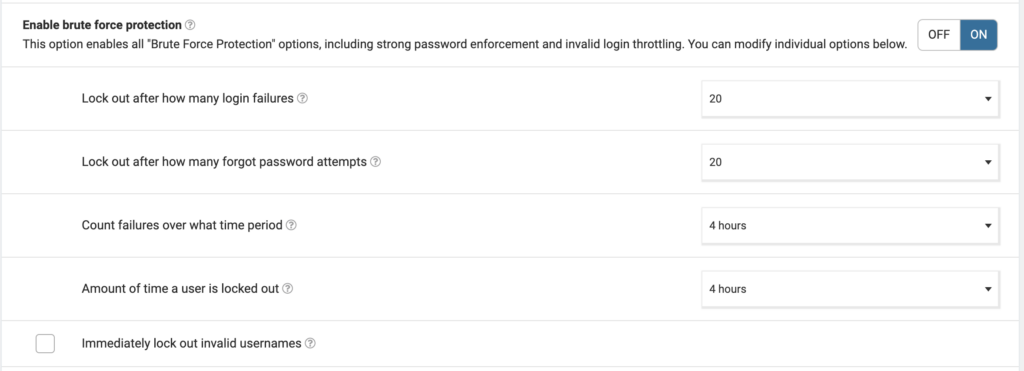
安装 Wordfence 助手
安装 Wordfence Assistant 插件,然后禁用 Wordfence 防火墙、清除所有被阻止的 Wordfence IP 和高级阻止。 然后您可以使用您的 FTP 客户端重新激活 Wordfence 插件。 您需要再次将文件夹重命名为 wordfence。

为什么 Wordfence 阻止我?
既然无法访问站点的压力已经消退,让我们倒带看看发生了什么。 为什么 Wordfence 首先阻止您的网站?
- 不正确的登录尝试:如果来自特定 IP 或用户帐户的登录尝试失败次数过多,Wordfence 会阻止访问以防止暴力攻击。
- 恶意活动:尝试注入恶意代码或访问敏感文件等可疑活动可能会触发阻止以防止进一步损坏。
- 列入黑名单的 IP 地址:如果用户的 IP 在 Wordfence 的可疑或恶意 IP 列表中,则可能会阻止他们访问该网站。
- 防火墙规则:Wordfence 的防火墙阻止已知威胁和可疑请求。 如果用户的请求符合这些规则之一,则可能会阻止用户。
- 密码泄露:如果您的密码已泄露或与泄露的密码相同,Wordfence 可能会将您拒之门外。
- 误报:Wordfence 可能会由于配置错误或错误地将其活动标记为可疑而错误地阻止用户。
抛出误报的安全插件不是保护您网站的可靠方法。 很难将误报与真正的威胁区分开来,即使对于 WordPress 专家也是如此。
由于其易于触发的安全方法,Wordfence 有时可能会因“请求过多”而阻止其他服务,例如搜索引擎机器人。
你可以争辩说一个人不能太安全。 然而,误报会导致人们降低警惕,从而在真正的威胁出现时变得松懈。
Wordfence 的替代品
虽然安全性对您的网站很重要,但 Wordfence 有时会产生比解决的问题更多的问题。 除了阻止站点的合法管理员这一事实外,众所周知,它的安全功能会导致性能问题。 总而言之,我们建议您放弃 Wordfence 并找到一个效果更好的替代方案。
MalCare 是 Wordfence 的最佳替代品。 它是一个全面的安全插件,包括像 Wordfence 一样的扫描器和防火墙,但具有自动删除恶意软件等附加功能,并且有一个专家团队可以为您提供帮助。 不仅如此,MalCare 的扫描器和防火墙优于 Wordfence 提供的扫描器和防火墙,为您的网站提供更好的保护。
更重要的是,您可以放心,MalCare 会保护您的网站,而不会将您拒之门外。 您不需要将您的 IP 列入白名单,也不会因多次错误登录尝试而意外将自己锁在门外。 这些制衡机制内置于 MalCare 中,请记住,网站是由真人运营的。
总的来说,切换到 MalCare 可以为您的网站安全带来显着好处。
最后的想法
我们都知道站点安全的重要性,但它不应该妨碍您的工作效率,对吧?
Wordfence 是一个很棒的免费 WordPress 安全插件,但它也有同样大的问题。
这就是我们建议改用 MalCare 的原因。 使用 MalCare,您可以将注意力放在真正需要您注意的事情上,而不必担心任何安全障碍。
常见问题
Wordfence 将您锁定多久?
Wordfence 的锁定期持续时间可能会有所不同,具体取决于站点所有者或管理员配置的特定设置。 在某些情况下,可能需要几分钟、几小时,甚至更长。
我该如何修复 Wordfence?
如果 Wordfence 导致您的站点出现问题,您可以采取几个步骤来修复它。 这里有一些建议:
- 清除浏览器的缓存和 cookie,然后尝试重新登录。
- 暂时禁用 Wordfence 以查看它是否是问题的根本原因。 如果是,请尝试调整插件的设置来解决问题。
- 检查您的 Wordfence 设置,以确保它们没有过度限制或导致与您网站上的其他插件或主题发生任何冲突。
- 如果您仍然遇到问题,请联系 Wordfence 支持团队寻求帮助。
- 停用 Wordfence 并安装更好的安全插件,如 MalCare。
如何禁用 Wordfence 防火墙?
要禁用 Wordfence 防火墙,您可以按照以下步骤操作:
- 登录到您的 WordPress 仪表板。
- 导航到“Wordfence”菜单并选择“防火墙”。
- 在“防火墙状态”部分,单击“关闭”按钮。
- Wordfence 将提示您确认是否要关闭防火墙。 单击“是”继续。
- Wordfence 防火墙现已禁用。
请记住,禁用防火墙可能会使您的站点容易受到攻击,因此请务必尽快重新启用它或考虑其他安全措施来保护您的站点。
Wordfence 会减慢您的网站速度吗?
是的。 Wordfence 确实会减慢您的网站速度。 扫描器占用了过多的服务器资源,并且防火墙不会阻止所有影响您网站速度的机器人和恶意软件。 我们建议安装不同的安全插件,如 MalCare。
为什么我被 Wordfence 屏蔽了?
Wordfence 阻止您访问网站的原因可能有多种。 以下是一些常见原因:
- 可疑活动:如果 Wordfence 检测到您网站上的可疑活动,例如多次失败的登录尝试、来自单个 IP 地址的大量请求或试图利用已知漏洞,它可能会阻止您的访问。
- 列入黑名单的 IP 地址:如果您的 IP 地址被 Wordfence 列入黑名单,您可能无法访问该站点。 如果您的 IP 地址过去曾与垃圾邮件、黑客或其他恶意活动相关联,则可能会发生这种情况。
- 防火墙设置:如果 Wordfence 的防火墙设置被配置为过度限制,您可能会被阻止访问该站点。 如果插件设置为阻止访问某些国家或 IP 地址,则可能会发生这种情况。
什么是 Wordfence 中的错误 503?
错误 503 是 HTTP 中的临时服务器不可用状态代码。 由于可疑活动或安全问题,Wordfence 可能会触发此错误,从而阻止用户访问站点。 该插件可能会检测到高流量、失败的登录尝试或其他恶意活动,或者可能会被设置为阻止访问某些国家或 IP。 要修复它,请检查 Wordfence 的日志和设置以确定原因并调整插件的设置,或者联系 Wordfence 的支持团队寻求帮助。
Wordfence 中的 503 响应是什么?
HTTP 状态代码 503 表示服务器暂时不可用。 由于安全问题和可疑活动,Wordfence 可能会触发此错误,从而导致用户访问受阻。
可疑活动包括高流量、失败的登录尝试和恶意活动。 此外,该插件可能会阻止对某些国家或 IP 的访问。 通过检查 Wordfence 的日志和设置、调整插件的配置或联系 Wordfence 的支持团队寻求帮助来解决问题。
我可以禁用 Wordfence 吗?
是的。 您可以轻松禁用 Wordfence。 要停用插件,请转到“插件”部分,找到 Wordfence,然后单击“停用”选项。 这将关闭插件的功能,包括其防火墙、恶意软件扫描程序和其他安全功能。
或者,您可以通过使用 FTP 客户端连接到您网站的服务器来手动删除 Wordfence 文件。 导航到“wp-content/plugins”目录并找到 Wordfence 文件夹。 右键单击该文件夹并选择“删除”以将其从您的站点中删除。
